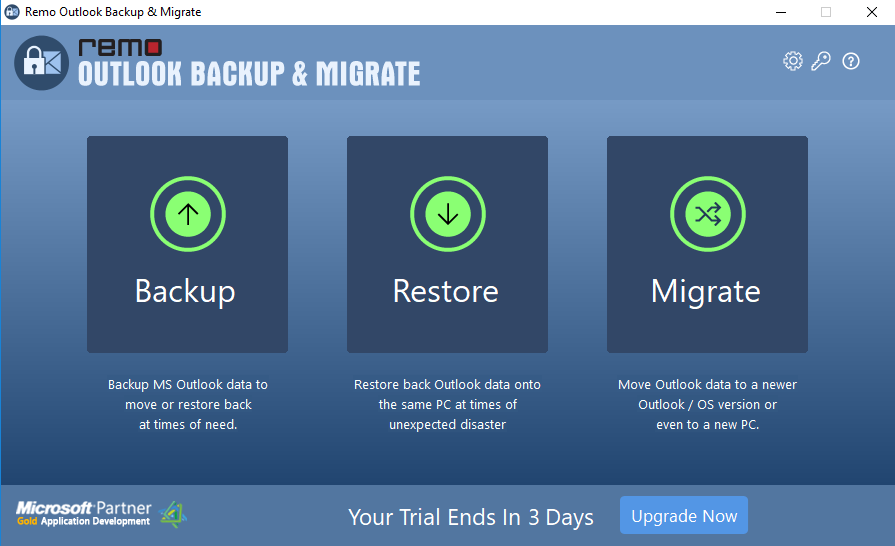O Outlook tem sido uma aplicação viável para muitos em todo o mundo. Se você é um dos usuários que está se perguntando como migrar o Outlook para o Office 365, este artigo é para você. Nas seções a seguir, você entenderá os métodos eficazes para mover o Outlook para o Office 365.
Se você está procurando uma metodologia fácil de usar e que economize tempo para mover efetivamente seu Outlook com o Office 365, clique no botão de download abaixo para realizar o processo de migração em questão de alguns cliques
Download grátis Para Windows
Duas maneiras fáceis de mover o Outlook para o Office 365
Siga estas duas maneiras mais fáceis de transferir seu Outlook para o Office 365 junto com seus e-mails, contatos, lembretes e tudo intacto.
Como exportar e importar contatos do Outlook ?
Para migrar o Outlook para o Office 365, siga as etapas mencionadas abaixo:
Exporte o Outlook como um arquivo PST para migrar para o Office 365
- Abra o Outlook aplicativo, clique em File aba e escolhe Open & Export

- Escolher Import/Export, selecionar Export to File e acertar Next.

- Agora clique Outlook Data File (.pst).
- Browse para um local para salvar o arquivo (.pst)
- Escolha o Outlook folders que você deseja exportar e clique em Next
Após exportar o arquivo .pst, copie o arquivo para o novo computador, caso esteja migrando para um novo sistema
Importar Outlook por meio de arquivo PST para o Office 365
- Inicie o aplicativo, abra o File tab, clique em Open & Export
- Selecione os Import/Export opção e escolha Importar de outro programa ou arquivo
- Clique em Browse e selecione o arquivo de dados do Outlook do qual foi feito backup e clique em Next
- Forneça a senha atribuída, escolha o arquivo de dados do Outlook e clique em Finish
A maneira correta de mover Outlook para Office 365
Compreendendo a complexidade e os riscos envolvidos no processo de transferência do Outlook, uma abordagem integrada na forma de software: o Remo Outlook backup e migração foi projetado para mover e-mails do Outlook para novo computador. Com esta ferramenta de migração do Outlook 365, a transferência de seus e-mails, contatos, tarefas, calendário, notas e todos os outros atributos do Outlook é mais fácil do que nunca. Com apenas 6 seis cliques, esta ferramenta deve migrar o Outlook para o Office 365 com o mínimo esforço.
Essa ferramenta é mais benéfica quando você está tentando migrar o Outlook para o Office 365 nas seguintes situações:
- Migrar para o Outlook em um novo computador
- Mover o Outlook PST antigo para o novo Office 365
- Exportar caixa de correio do Outlook para o Office 365 em um novo sistema operacional
Como migrar o Outlook para o Office 365 com a ferramenta Remo Outlook Migration?
Baixar e instalar Remo Outlook Backup e MIgrate Programas e siga os métodos mencionados abaixo:
- Inicie a ferramenta Remo Outlook Backup e Migrate em seu computador de onde você precisa mover o Outlook.
- Na tela inicial, clique em Backup e selecione entre as opções de backup e crie uma cópia de backup. Salve esta cópia e prossiga para a próxima etapa para mover o Outlook para o Office 365.
Note for those moving Outlook to another computer:
Se você é mover o Outlook para outro computador, então você terá que instalar o Remo Outlook Backup and Migrate Software naquele computador e seguir as etapas mencionadas abaixo
- Depois de criar um backup, feche o Outlook e agora abra o Office 365. Você terá que iniciar Remo Outlook Migration Tool e clicar na opção Migrar
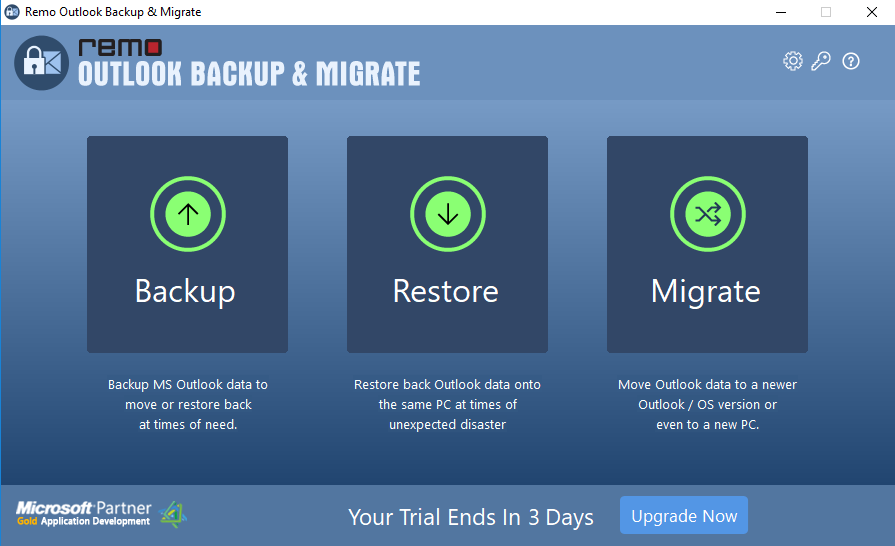
- Na próxima tela browse para o arquivo de backup do Outlook que você deseja migrar e verify se a sua versão do Outlook for exibida como Outlook e clique em Next
- Seleccione a partir de uma lista de atributos do Outlook, por exemplo se deseja transferir contactos do Outlook para um novo computador carregue na caixa de verificação para marcar os contactos

- Por fim, clique em Finish para transferir com sucesso o Outlook para o Office 365
Outras maneiras de transferir o Outlook para o Office 365
Além dos métodos mencionados acima, existem outras maneiras de importar o Outlook PST file to Office 365. No entanto, esses métodos são complexos e, para um usuário iniciante, são demorados. Vamos dar uma olhada em outras maneiras de migrar o Outlook para o Office 365:
Método 1: Importar arquivo PST por meio de upload de rede
Siga os métodos mencionados abaixo para importar o arquivo PST do Outlook para o Office 365 usando o método de Upload de Rede:
- Copie o SAS URL e instale Azure Copy
- Na próxima etapa você deve upload your Outlook PST file para o Microsoft office 365
- Agora você pode verificar a lista de arquivos PST carregados e então create a mapping file for PST file que nada mais é do que um arquivo csv que especifica para quais caixas de correio do usuário os arquivos PST serão importados.
- A próxima etapa é criar um trabalho de importação PST após o qual você pode filtrar quais dados precisam ser carregados e, finalmente, executar o trabalho de importação PST em outras palavras, importar o arquivo PST para o Microsoft 365
Método 2: migre o Outlook para o Office 365 por meio do Drive Shipping
Este método é estritamente para organizações e administradores de sistema que desejam migrar o Outlook das organizações para o Microsoft Office 365:
- Primeiro você precisa baixar o secure storage key e um PST import tool
- Usando a ferramenta, você deve copy the PST file to hard drive
- Agora você tem que criar um PST import mapping file
- A próxima etapa é ship your hard drive to Microsoft e com um número de rastreamento
- Após receber seu disco rígido, a Microsoft começa a trabalhar nele e, uma vez que o processo seja concluído, o status é alterado para Analysis completed onde você pode começar a filtrar os dados e create a import PST file Job.
Vantagens de migrar o Outlook para o Office 365
- Uma das principais vantagens que você obtém com o Office 365 Home inclui três aplicativos extras, a saber Outlook, Access e Publisher.
- Com a atualização recente, agora é oficial que você pode instalar o Office 365 em cinco dispositivos e simultaneamente usá-los de uma vez.
- Também vem com um armazenamento em nuvem OneDrive de 1 TB que permite que seus usuários compartilhem, acessem e salvem seus e-mails e outros dados do Outlook na nuvem.
- Com o Office 365, você sempre deve ter um Outlook atualizado igual à versão mais recente disponível. Dessa forma, você pode economizar o dinheiro extra gasto na atualização para o novo Outlook ou Office.